多声道dts转wav
DTS-CD转换为WAV
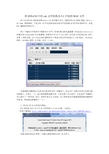
将DTS-CD中的cds文件转换为5.1声道的W A V文件DTS-CD,即DTS音轨的音频Audio-CD。
其存储方式与一般的音乐CD 相同,都是 16bits、44.1kHz 采样频率。
只是DTS CD中纪录的实际内容并不是普通CD的PCM采样信号,而是DTS 编码的音轨信号。
网上下载的《中国音乐“绝版DTS-CD”》,为NRG格式的光盘镜像。
用Daemon Tools Lite 挂载后用foobar2000可正常播放。
查看其中含12个cda文件,而不是CD常见的WAV文件。
以第1音轨为例,在foobar2000播放时右下角显示的文件信息如下:DTS格式、1411kbps 码率、44100Hz采样、6声道、时长(7:35)。
可我的数字播放机只支持WAV格式的文件,问题来了:怎么办?当然只有对它们进行格式转换了。
百度了一下,这方面的教程竟然不多。
于是本着“自己动手,丰衣足食”的精神,自己进行了一些尝试,还行,结果不是太让人失望。
为了给将来也可能遇到我类似问题的同学参考,特别将过程整理了一下。
1、用EAC对CD文件进行抓轨:EAC用的是2011年8月29日发布的1.0 beta3版,已汉化。
(官网下载地址http://www.pcwelt.de/downloads/Exact-Audio-Copy-559739.html)。
安装完成后的运行界面(已载入虚拟光驱内DTS-CD文件):以对单轨01进行转换为例:在该音轨前勾选,在窗口最下方显示该音轨信息(奇怪:文件大小的数值怎么有两个?不管了,反正不影响结果)。
然后按F5或做如下选择即可开始转换:转换后得到的wav文件在Foobar时播放正常,最下方文件信息显示为DTS格式、1411kbps码率、44100Hz采样、6声道、时长(7:35)与源文件及EAC中显示的相关信息基本一致。
2、利用Foobar2000增强版转换:foobar2000用的是1.2.4的增强版(一定要增强版,当然如果你愿意自己一个个插件自己下载安装另当别论),大家可自行谷歌下载(现在已经是1.2.7beta3了,各位看到此文时应该已有更新版本推出!)。
DVD-Audio(DTS) 制作教程

DVD-Audio(DTS) 制作教程由于XJY的DTS解码器内置于DVD光驱中,所以U盘及harddisk里的多声道音频不能被识别,而一张DTS-CD也就那么10来首曲子,跑跑长途得不停的换来换去,有点麻烦。
现贴上将多首DST格式歌曲制作DVD-Audio的"工艺流程".按此种方法,可将5-6张dts-cd 放到一张DVD碟里,且效果一样爽.第一步:声道分离,所需软件tranzcode_GUI第二步,压缩并合并分离出来的六声道文件,用到的软件surcode MLP.此为无损压缩。
各TX不用担心音质受损.第三步,刻录,所用到的软件discwelder chrome II,用起来非常简单,不用多说,就是时间太久!!!多张CD刻录至一张DVD-Audio的方法DVD-Audio 的制作DVD-Audio 的制作,将6张CD无损放入1张DVD1. DVD-Audio 和Audio-DVD 的区别DVD-Audio是一种专门用来存放高音质Linear PCM 或者lossless compression的DVD格式。
我们平常接触的最多是与之相对应的DVD-Video,就是平常看的DVD影碟。
DVD-Video格式当然可以存储音频,不过不管是AC3还是DTS 都是loss compression。
如果用DVD-Video格式来存放音频,就是所谓的Audio-DVD。
现在很多软件如Apollo Audio DVD Creator制作生成的都是Audio-DVD。
虽然可以存放大容量的音乐,但都是有损压缩的。
2. 制作工具DVD-Audio的制作要用专用软件,像nero之类的工具是不行的。
discWelder CHROME II 是一款专业制作DVD-Audio的软件,售价US$2499。
大家可以用驴子下载,地址如下:ed2k://|file|Minnetonka_Discwelder_Chrome_v2.06-PARADOX.ShareConnector.rar|17249403|6F 4205533CDA38AC6912434E424CA24E|/3. 制作过程(1) 用foobar将下载的APE文件转成WA V文件;(2) 打开discWelder CHROME II,在文件窗口选中所需要的WA V文件,双击鼠标左键,该文件就会加入到Album列表中;(3) 点击“Media”按钮,选中使用的DVD刻录机并放入可刻录DVD盘片;(4) 点击“Record”按钮,开始编译,编译完成后自动开始刻录。
将DTS多声道音频完美转换为立体声
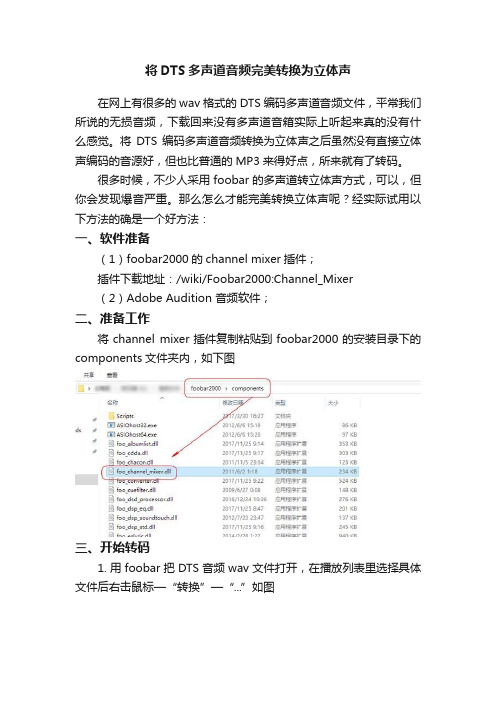
将DTS多声道音频完美转换为立体声在网上有很多的wav格式的DTS编码多声道音频文件,平常我们所说的无损音频,下载回来没有多声道音箱实际上听起来真的没有什么感觉。
将DTS编码多声道音频转换为立体声之后虽然没有直接立体声编码的音源好,但也比普通的MP3来得好点,所来就有了转码。
很多时候,不少人采用foobar的多声道转立体声方式,可以,但你会发现爆音严重。
那么怎么才能完美转换立体声呢?经实际试用以下方法的确是一个好方法:一、软件准备(1)foobar2000的channel mixer插件;插件下载地址:/wiki/Foobar2000:Channel_Mixer(2)Adobe Audition 音频软件;二、准备工作将channel mixer插件复制粘贴到foobar2000的安装目录下的components文件夹内,如下图三、开始转码1.用foobar把DTS音频wav文件打开,在播放列表里选择具体文件后右击鼠标—“转换”—“...”如图2.设置“输出格式”,这里要选wav,便于后面再一次处理;选“处理”后,进入设置页3.现在右侧双击“channel mixer”,然后左侧出现被激活的“channel mixer”项,单击后,再单击“配置所选”按钮,进入具体选项。
4.如图,在“General(通用)”选项卡上,通道数选“6”,并且把右边的小方框全部勾选上。
5.在subwoofer(超低音)选项卡上,勾选第一项“use subwoofer(使用超低音)”,确定6.返回转换,此时进入转码过程。
转码完毕后,会生成wav文件。
7.用Adobe Audition 软件打开刚转换出来的wav文件,选“收藏夹”——“转换为立体声,如下图8.稍等片刻就会生成两声道的wav文件了,然后保存即可。
看到以上步骤是很复杂,其实就几步而已,操作一次之后就会感觉很简单的。
讨论DTS6.1声道转WAV立体声
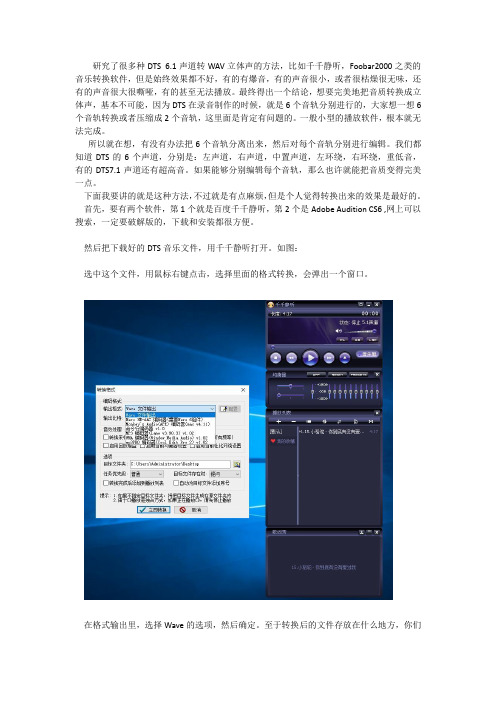
研究了很多种DTS 6.1声道转WAV立体声的方法,比如千千静听,Foobar2000之类的音乐转换软件,但是始终效果都不好,有的有爆音,有的声音很小,或者很枯燥很无味,还有的声音很大很嘶哑,有的甚至无法播放。
最终得出一个结论,想要完美地把音质转换成立体声,基本不可能,因为DTS在录音制作的时候,就是6个音轨分别进行的,大家想一想6个音轨转换或者压缩成2个音轨,这里面是肯定有问题的。
一般小型的播放软件,根本就无法完成。
所以就在想,有没有办法把6个音轨分离出来,然后对每个音轨分别进行编辑。
我们都知道DTS的6个声道,分别是:左声道,右声道,中置声道,左环绕,右环绕,重低音,有的DTS7.1声道还有超高音。
如果能够分别编辑每个音轨,那么也许就能把音质变得完美一点。
下面我要讲的就是这种方法,不过就是有点麻烦,但是个人觉得转换出来的效果是最好的。
首先,要有两个软件,第1个就是百度千千静听,第2个是Adobe Audition CS6 ,网上可以搜索,一定要破解版的,下载和安装都很方便。
然后把下载好的DTS音乐文件,用千千静听打开。
如图:选中这个文件,用鼠标右键点击,选择里面的格式转换,会弹出一个窗口。
在格式输出里,选择Wave的选项,然后确定。
至于转换后的文件存放在什么地方,你们自己选择,我是存在了桌面。
这里有个问题要解释一下,首先下载的文件一定要是DTS的Wave文件,在千千静听的右上角播放状态里可以看到,它会显示是立体声还是5.1声道的文件。
如果是立体声那么你下载的就不是真的DTS文件。
不知什么原因我的Adobe Audition CS6,无法直接识别DTS编码的Wave文件,所以需要转换一次编码。
都是Wave文件,但是转换前后,这两者的编码是不一样的。
然后打开Adobe Audition CS6,把转换后的文件直接拖进去,就可以看到6-7个声道的音轨文件了。
如图:这里有一个直接转换立体声的办法,就是点击收藏夹,里面会有一个转换立体声的选项,这样转换也是可以的。
DTS转WAV

一、需软件及安装
好在现在已经出现了非常不错的第三方DTS解码器,解码的质量已经相当理想了,这样就为DTS转换为WAV提供了前提条件。DTS转换为WAV需要的文件和软件有:
dtsac3source.ax DTS/AC3输出滤镜(下载地址:/sourceforge/guliverkli/dtsac3source_20030603.zip)
4.输出WAV文件
设置好后,回到主界面,点击工具栏上的“播放”按钮开始输出WAV文件。此时你不会听到播放的声音,只会看到硬盘灯亮,表明硬盘正在进行写操作。
最后你将得到一个48kHz,1536Kbps的双声道PCM WAV文件,这样的文件可以直接用Nero来制录Audio CD,也可以转换成其他更节省磁盘的压缩格式。
2.连接滤镜,设置处理步骤
现在关闭如图的对话框,回到GraphEdit的主窗口,用鼠标单击“DTS/AC3 Source”滤镜的“Output”端,通过拖动引出一条连线,与“InterVideo Audio Decoder”的“XFrom In”端连接;然后再将“InterVideo Audio Decoder”的“XFrom Out”与“WAV Dest”的In相连;最后将“WAV Dest”与“File Writer(即Output.wav)”相连接,这样DTS文件的处理步骤就设置好了。
二、用GraphEdit转换DTS文件
1.选择要使用的滤镜
运行GraphEdit,选择 “Graph”菜单中的“Insert Filters”命令,打开滤镜选择对话框(如图)。在对话框中展开“DirectShow Filters”并选择其下的“DTS/AC3 Source”滤镜,单击“Insert Filter”按钮,会弹出“Select an Input file for this filter use(选择导入使用这个滤镜的文件)”对话框,在这里浏览至DTS文件所在的目录,并将它导入。
常用的MP3音频格式转换为WAV格式怎么转换
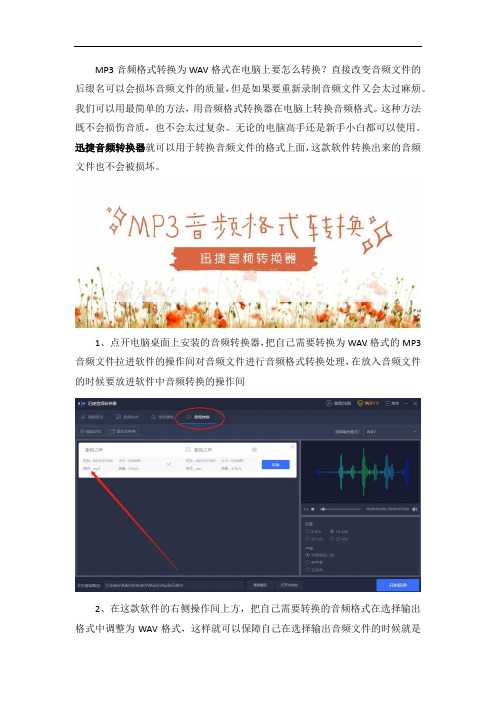
MP3音频格式转换为WAV格式在电脑上要怎么转换?直接改变音频文件的后缀名可以会损坏音频文件的质量,但是如果要重新录制音频文件又会太过麻烦。
我们可以用最简单的方法,用音频格式转换器在电脑上转换音频格式。
这种方法既不会损伤音质,也不会太过复杂。
无论的电脑高手还是新手小白都可以使用。
迅捷音频转换器就可以用于转换音频文件的格式上面,这款软件转换出来的音频文件也不会被损坏。
1、点开电脑桌面上安装的音频转换器,把自己需要转换为WAV格式的MP3音频文件拉进软件的操作间对音频文件进行音频格式转换处理,在放入音频文件的时候要放进软件中音频转换的操作间
2、在这款软件的右侧操作间上方,把自己需要转换的音频格式在选择输出格式中调整为WAV格式,这样就可以保障自己在选择输出音频文件的时候就是
WAV格式的音频文件了
3、在转换开始之前还要先对文件的保存位置进行处理,可以继续使用这款软件的操作页面中自行选择好的文件保存地址,也可以保存到自己更为熟悉的文件夹中进行保存,尽量选择电脑D盘的保存路径,这样可以防止自己找不到文件夹
4、还可以在保存文件开始之前再对文件修改一番,我们可以在选择输出音频格式的下方操作间中进行这项操作,不需要太大的改动,只需要在音频文件的片段上进行小小的修改就行了
5、最后就是转换格式了,点击软件下方的开始转换的按钮,转换自己开始就决定好的音频输出格式。
转换好格式后就可以在自己选定的文件夹中看到自己转换好格式的音频文件,直接打开文件夹也可以看到音频文件
这款音频转换器不但可以在这两种音频格式之间转换,还可以在其它几种音频格式之间转换,十分的方便好用。
DTS 多声道音频文件怎么播放和刻录

DTS 多声道音频文件怎么播放和刻录有些朋友下载了DTS-ES 5.1 / 6.1多声道音频的 WAV 文件,却发现播放只有沙沙响,没有音乐,不知道怎么办才好,以为是下载到了假的资源,把帖子的主人十八代祖宗都问候了个遍。
1、怎么播放 DTS 音乐?试遍了各种方法,最终的测试结果就是:微软 Windows Media Player 不能播放 DTS 音频文件,所以你要想听 DTS 的音乐,放弃系统自带的 Windows Media Player 播放器吧!如果你要知道怎么用 Windows Media Player 播放DTS 音乐,请告诉我。
第一种方法:Foobar2000 v1.1.7+ 版本(强烈推荐)如果你的 Foobar2000 不能播放,请下载:DTS解码器。
下载并解压,把解压后的 foo_input_dts.dll 放入 \Foobar2000\components 目录下。
不用配置,试一试吧,应该可以播放 DTS 的 WAV 音乐文件了。
这里,用115网盘给朋友们提供非常好用的 Foobar2000 v1.1.7中文便携版本,建议你使用集成若干解码器的版本。
不相信的朋友,可以下载:原始纯净汉化版,来自foobar2000中文论坛,未经任何改动。
Foobar2000_插件集合包含了常见的解码器插件,下载解压。
如果解压后的文件包含 components、icons等目录的,覆盖安装目录;如果是单纯的 dll 文件,请复制到components 目录下。
Foobar2000_v1.1.7_简体中文便携版(原始纯净汉化版)Foobar2000_v1.1.7_简体中文便携版(集成若干解码器)Foobar2000_插件集合第二张方法:千千静音 5.7+ 版本(新手可用,最简单)千千静听内置 DTS解码器,下载解压,运行 @绿化工具.exe。
运行千千静听的主程序 TTPlayer.exe,右键选项,切换到系统关联,选择所有文件类型,全部保存、关闭。
如何解决输出的WAV超过4GB的问题
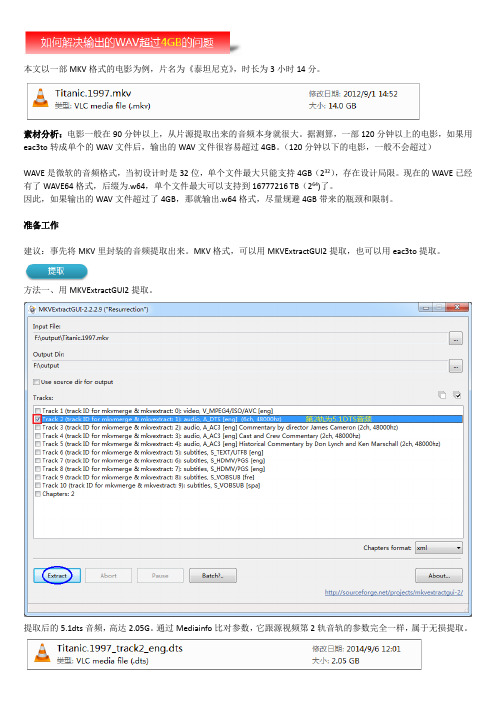
本文以一部MKV格式的电影为例,片名为《泰坦尼克》,时长为3小时14分。
素材分析:电影一般在90分钟以上,从片源提取出来的音频本身就很大。
据测算,一部120分钟以上的电影,如果用eac3to转成单个的WAV文件后,输出的WAV文件很容易超过4GB。
(120分钟以下的电影,一般不会超过)WAVE是微软的音频格式,当初设计时是32位,单个文件最大只能支持4GB(232),存在设计局限。
现在的WAVE已经有了WAVE64格式,后缀为.w64,单个文件最大可以支持到16777216 TB(264)了。
因此,如果输出的WAV文件超过了4GB,那就输出.w64格式,尽量规避4GB带来的瓶颈和限制。
准备工作建议:事先将MKV里封装的音频提取出来。
MKV格式,可以用MKVExtractGUI2提取,也可以用eac3to提取。
方法一、用MKVExtractGUI2提取。
提取后的5.1dts音频,高达2.05G。
通过Mediainfo比对参数,它跟源视频第2轨音轨的参数完全一样,属于无损提取。
方法二、用eac3to提取。
1、先用eac3to命令查看一下素材,看看里面有几轨,都是什么内容。
2、带上轨道号,将第2轨的5.1dts音频提取出来;这是提取后的5.1dts音频,通过Mediainfo比对参数,它跟源视频第2轨音轨的参数完全一样,属于无损提取。
方法一、将前面提取的5.1dts格式,转换成5.1wav格式。
转换完毕后,出现了警告提示:“输出的wav文件已超过4GB”虽然音频已经输出了,但超过了4GB,如下图所示:本文开头说过,据测算,一部120分钟以上的电影,如果用eac3to转成单个的WAV文件后,输出的WAV文件很容易超过4GB。
原则上,如果影片在120分钟以下,可以尝试输出wav格式;如果影片超过了120分钟,或者输出的wav超过了4GB,建议输出w64格式。
方法二、将前面提取的5.1dts格式,转换成5.1的w64格式。
教你刻录DTS

教你刻录DTS-方法一:①先用EAC按正常抓取DTSCD音轨为WAV文件(注意这个WAV文件实际是包含多声道的WAV文件,它并不能被一般的播放器识别,如果播放仅是噪声)②用DTSParser分解抓取来的多声道WAV文件为多声道DTS文件;启动DTSParser,勾选Rebuild stream选项,点击DTS FILES按钮,在文件类型中选择DTSWAV audio files项,导入用EAC抓取的WAV多声道文件。
DTSParser开始处理并自动保存为同一路径下的后缀为.dts的一个文件。
③用TranzGUI将多声道DTS文件分离出立体声或6声道独立WAV文件(这个文件采样率和位深与DTSCD上的一致,分离出的WAV文件可以被一般的播放器正常识别。
打开TranzGUI,调入刚才生成的dts文件,在info区可以看出这个文件的结构,如比特率、时间、声道、采样率信息。
在outpot channels区可以选择输出的WAV文件的形式,有立体声和6个单声道两个选择,这里选择的是多声道输出(注意如果DTS不包含6声道则软件不允许选择6单声道选项)。
点击run开始分离(命令行)。
最后得到了6个含有声道方位的WAV文件。
最后我们将这6个文件调入Audition2.0中检验一下,打开Audition2.0,选择多轨界面导入6个文件,可以看到6个声道的参数,播放正常。
输出立体声操作仅是在TranzGUI的outpot channels区选择stereo wav项并且只得到一个WAV(stereo)文件。
注:TranzGUI的灵活运用。
TranzGUI图形界面是分离DTS为多声道WAV的关键,前面讲的从DVD 中提取的DTS文件就可以直接在这个软件里调入处理,但这个软件也有一个缺点,不能转换采样率,即输入的是什么采样率,输出的就是什么采样率。
如从DVD中提出的DTS一般都是48khz,转换出来的也是48KHZ 的WAV,要将这个多声道WAV刻录DTSCD就必须先转换采样率为SurCode DTS CD可以识别的44KHZ,关于采样率转换文章较多,不在这里过细介绍,我一般使用Canopus.ProCoder2.0工具(最强音视频压缩转换工具)转换,也有人用FMJSoft.Awave.Studio.v9.3进行批处理,如果文件很大转换过程会很长。
把DTS5.1声道音乐转为双声道立体声wav音乐的方法
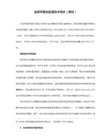
首先要找带有dts插件的foobar2000(华军有下,插件是foo_dts.dll,别忘记拷贝到FOOBAR的安装目录components下!)
好了,开始动手:
1.把dts的WAV文件后缀名改为DTS.
2.把foobar的dts编码插件拷贝到FOOBAR的安装目录components下,然后打开FOOBAR,添加修改后缀为DTS的文件,此时FOOBAR已经可以直接播放这个DTS文件了.
3.在FOOBAR的播放列表里,右键单击DTS文件,选择转化->转换器设置->
先进行“转换器参数设置”,在“输出设置”同样选“wav(pcm,定点)”。一定要选择“使用DSP”,DSP的设置选“当前使用的DSP”只有一项:“5.成!在普通设备上也可以听了~~:)
将DTS转换为WAVMP3
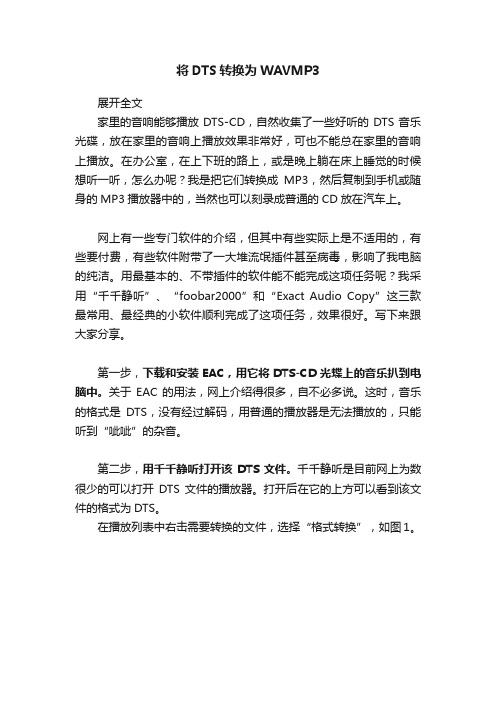
将DTS转换为WAVMP3展开全文家里的音响能够播放DTS-CD,自然收集了一些好听的DTS音乐光碟,放在家里的音响上播放效果非常好,可也不能总在家里的音响上播放。
在办公室,在上下班的路上,或是晚上躺在床上睡觉的时候想听一听,怎么办呢?我是把它们转换成MP3,然后复制到手机或随身的MP3播放器中的,当然也可以刻录成普通的CD放在汽车上。
网上有一些专门软件的介绍,但其中有些实际上是不适用的,有些要付费,有些软件附带了一大堆流氓插件甚至病毒,影响了我电脑的纯洁。
用最基本的、不带插件的软件能不能完成这项任务呢?我采用“千千静听”、“foobar2000”和“Exact Audio Copy”这三款最常用、最经典的小软件顺利完成了这项任务,效果很好。
写下来跟大家分享。
第一步,下载和安装EAC,用它将DTS-CD光蝶上的音乐扒到电脑中。
关于EAC的用法,网上介绍得很多,自不必多说。
这时,音乐的格式是DTS,没有经过解码,用普通的播放器是无法播放的,只能听到“呲呲”的杂音。
第二步,用千千静听打开该DTS文件。
千千静听是目前网上为数很少的可以打开DTS文件的播放器。
打开后在它的上方可以看到该文件的格式为DTS。
在播放列表中右击需要转换的文件,选择“格式转换”,如图1。
图 1第三步:将DTS文件转换为5.1声道的WAV文件。
在图1中选择“格式转换”后,会弹出如图2所示的“格式转换”对话框。
如果直接选取“输出格式”为MP3编码器,如图2,则转换出来的MP3在高音部有“呲啦呲啦”的杂音,即使加大采用频率也不能消除。
而如果将文件转换到WAV格式,则完全没有这样的杂音。
图 2下拉选取“输出格式”为“Wave文件输出”,其它如默认值,如图3。
选定存放WAV文件的文件夹位置,单击“立即转换”,如图3。
图 3第四步:将5.1声道的WAV转换为立体声的WAV/MP3。
通过第三步转换出来的WAV格式的文件还是不能被EAC等软件识别,因为它是5.1声道的,其位速达到4.23M。
利用FOOBAR把(DTS
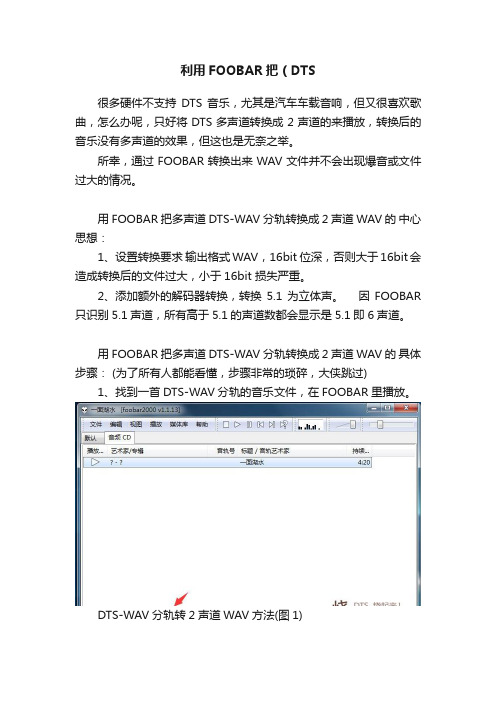
利用FOOBAR把(DTS很多硬件不支持DTS音乐,尤其是汽车车载音响,但又很喜欢歌曲,怎么办呢,只好将DTS多声道转换成2声道的来播放,转换后的音乐没有多声道的效果,但这也是无奈之举。
所幸,通过FOOBAR转换出来WAV文件并不会出现爆音或文件过大的情况。
用FOOBAR把多声道DTS-WAV分轨转换成 2声道WAV的中心思想:1、设置转换要求输出格式WAV,16bit 位深,否则大于16bit会造成转换后的文件过大,小于16bit 损失严重。
2、添加额外的解码器转换,转换5.1为立体声。
因FOOBAR 只识别5.1声道,所有高于5.1的声道数都会显示是5.1即6声道。
用FOOBAR把多声道DTS-WAV分轨转换成 2声道WAV的具体步骤: (为了所有人都能看懂,步骤非常的琐碎,大侠跳过)1、找到一首DTS-WAV分轨的音乐文件,在FOOBAR里播放。
DTS-WAV分轨转2声道WAV方法(图1)---------------------------------------------------------------------------------2、在歌曲上右键,转换——选择“…”DTS-WAV分轨转2声道WAV方法(图2)---------------------------------------------------------------------------------3、在弹出的转换器设置里,选择“输出格式”DTS-WAV分轨转2声道WAV方法(图3)---------------------------------------------------------------------------------4、选择输出文件格式为“WAV”,输出位深的下拉框里选择“16bit”,返回DTS-WAV分轨转2声道WAV方法(图4)---------------------------------------------------------------------------------5、点击“处理”DTS-WAV分轨转2声道WAV方法(图5)---------------------------------------------------------------------------------6、启用解码器后前打勾,在DSP设置里,找到“转换5.1为立体声”,点击中间的左箭头,返回DTS-WAV分轨转2声道WAV方法(图6)---------------------------------------------------------------------------------7、转换设置结束,为了方便下次转换,可以将当前设置保存下来。
foobar播放DTS多声道音乐
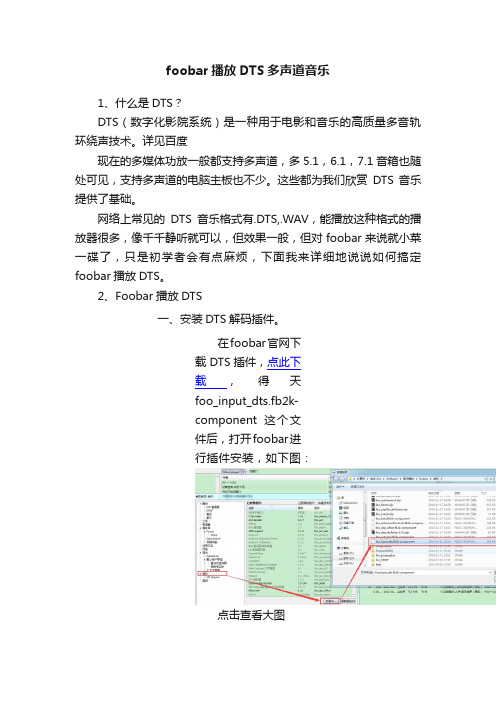
foobar播放DTS多声道音乐1、什么是DTS?DTS(数字化影院系统)是一种用于电影和音乐的高质量多音轨环绕声技术。
详见百度现在的多媒体功放一般都支持多声道,多5.1,6.1,7.1音箱也随处可见,支持多声道的电脑主板也不少。
这些都为我们欣赏DTS音乐提供了基础。
网络上常见的DTS音乐格式有.DTS,.WAV,能播放这种格式的播放器很多,像千千静听就可以,但效果一般,但对foobar来说就小菜一碟了,只是初学者会有点麻烦,下面我来详细地说说如何搞定foobar播放DTS。
2、Foobar播放DTS一、安装DTS解码插件。
在foobar官网下载DTS插件,点此下载,得天foo_input_dts.fb2k-component这个文件后,打开foobar进行插件安装,如下图:点击查看大图之后你就可以播放DTS格式的音乐了。
二、双声道设备播放DTS。
但如果你只有双声道设备,你会发现播放DTS经常出现没有声音,或只有部分声音,这是因为左右声道以外的声音没了,或者直接弹出错误提示,不能播放。
那双声道设备要怎样播放DTS音乐呢?很简单,把多声道转换成双声道就可以,这里需要另一个DSP插件channel_mix,点击链接可下载,下载后得到foo_channel_mixer.dll文件,我们来安装这个插件。
安装它的方式很简单,把这个文件复制到foobar安装目录下的components文件中,然后重启Foobar.点击查看大图接下来我们来安装这个DSP插件。
打开foobar,进入配置管理界面,如下图:点击查看大图安装好了DSP接下来对它进行设置,如下图:点击查看大图设置好之后你再播放DTS音乐就完全正常了,只是双声道设备自然体验不到多声道音乐的美妙。
Foobar2000轻松转换DTS音乐文件
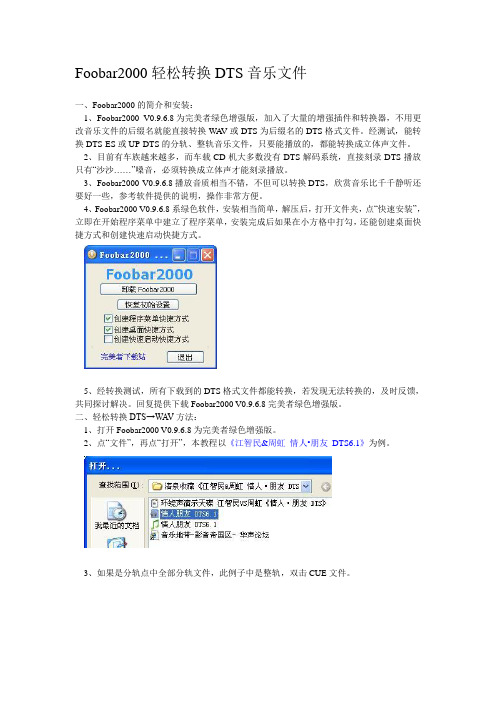
Foobar2000轻松转换DTS音乐文件一、Foobar2000的简介和安装:1、Foobar2000 V0.9.6.8为完美者绿色增强版,加入了大量的增强插件和转换器,不用更改音乐文件的后缀名就能直接转换W A V或DTS为后缀名的DTS格式文件。
经测试,能转换DTS-ES或UP-DTS的分轨、整轨音乐文件,只要能播放的,都能转换成立体声文件。
2、目前有车族越来越多,而车载CD机大多数没有DTS解码系统,直接刻录DTS播放只有“沙沙……”嗓音,必须转换成立体声才能刻录播放。
3、Foobar2000 V0.9.6.8播放音质相当不错,不但可以转换DTS,欣赏音乐比千千静听还要好一些,参考软件提供的说明,操作非常方便。
4、Foobar2000 V0.9.6.8系绿色软件,安装相当简单,解压后,打开文件夹,点“快速安装”,立即在开始程序菜单中建立了程序菜单,安装完成后如果在小方格中打勾,还能创建桌面快捷方式和创建快速启动快捷方式。
5、经转换测试,所有下载到的DTS格式文件都能转换,若发现无法转换的,及时反馈,共同探讨解决。
回复提供下载Foobar2000 V0.9.6.8完美者绿色增强版。
二、轻松转换DTS→W A V方法:1、打开Foobar2000 V0.9.6.8为完美者绿色增强版。
2、点“文件”,再点“打开”,本教程以《江智民&周虹情人•朋友DTS6.1》为例。
3、如果是分轨点中全部分轨文件,此例子中是整轨,双击CUE文件。
4、全部选中,快捷键Ctrl+A,点右键,点“转换”,点“…”5、点“处理”,DSP左边小方格打勾,点右边框中“转换5.1为立体声”,点“<=”,左边框中应该添加了“转换5.1为立体声”6、点“输出”,输出格式选择W A V,输出路径有二种方法可选择:(1)每次转换时询问:这样选择时会弹出选择文件夹菜单,指定保存;(2)指定文件夹:点右边的“…”,选择时会弹出选择文件夹,指定保存。
DTS分轨音乐转WAV和MP3的方法(有图)
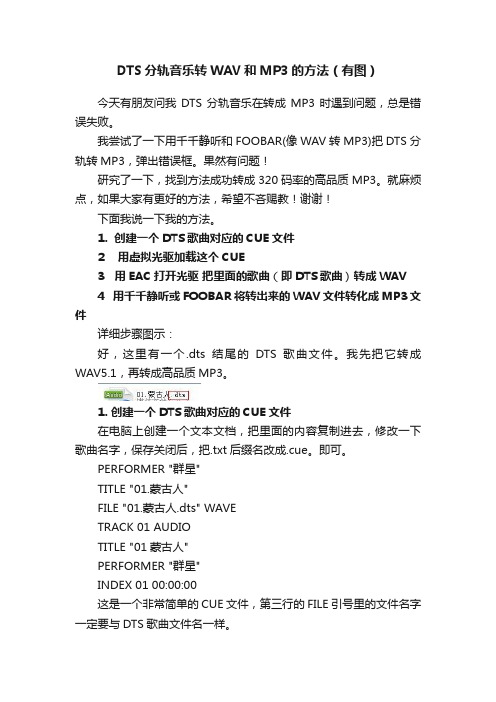
DTS分轨音乐转WAV和MP3的方法(有图)今天有朋友问我DTS分轨音乐在转成MP3时遇到问题,总是错误失败。
我尝试了一下用千千静听和FOOBAR(像WAV转MP3)把DTS分轨转MP3,弹出错误框。
果然有问题!研究了一下,找到方法成功转成320码率的高品质MP3。
就麻烦点,如果大家有更好的方法,希望不吝赐教!谢谢!下面我说一下我的方法。
1. 创建一个DTS歌曲对应的CUE文件2 用虚拟光驱加载这个CUE3 用EAC打开光驱把里面的歌曲(即DTS歌曲)转成WAV4 用千千静听或FOOBAR将转出来的WAV文件转化成MP3文件详细步骤图示:好,这里有一个.dts结尾的DTS歌曲文件。
我先把它转成WAV5.1,再转成高品质MP3。
1. 创建一个DTS歌曲对应的CUE文件在电脑上创建一个文本文档,把里面的内容复制进去,修改一下歌曲名字,保存关闭后,把.txt后缀名改成.cue。
即可。
PERFORMER "群星"TITLE "01.蒙古人"FILE "01.蒙古人.dts" WAVETRACK 01 AUDIOTITLE "01蒙古人"PERFORMER "群星"INDEX 01 00:00:00这是一个非常简单的CUE文件,第三行的FILE引号里的文件名字一定要与DTS歌曲文件名一样。
把CUE文件和DTS歌曲放在同一个文件夹内。
2.用虚拟光驱加载CUE。
3 用EAC打开光驱把里面的歌曲(即DTS歌曲)转成WAV 打开EAC。
(没有这个软件的,请百度上搜索下载)把DTS转成WAV。
得到的WAV文件。
转换得到的WAV文件,仍然是5.1声道的。
4 用千千静听或FOOBAR将转出来的WAV文件转化成MP3文件在千千静听中,可以正常播放。
此方法也可用于多首歌曲一起转换,cue文件编上多首歌曲即可。
也可用于DTS转WAV后刻碟。
dsf转wav参数
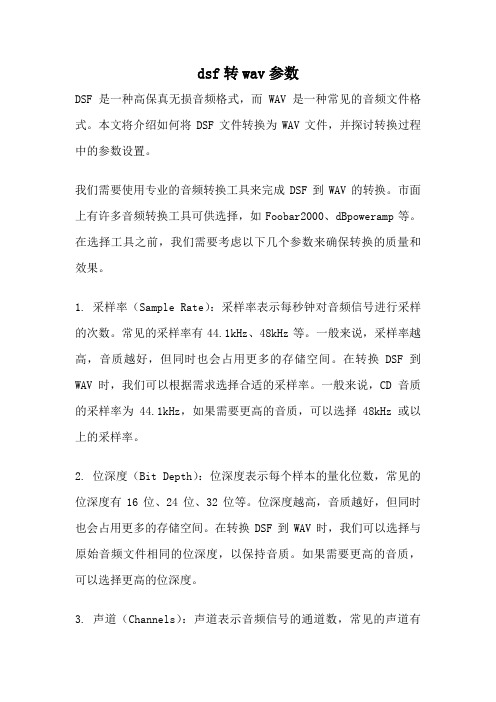
dsf转wav参数DSF是一种高保真无损音频格式,而WAV是一种常见的音频文件格式。
本文将介绍如何将DSF文件转换为WAV文件,并探讨转换过程中的参数设置。
我们需要使用专业的音频转换工具来完成DSF到WAV的转换。
市面上有许多音频转换工具可供选择,如Foobar2000、dBpoweramp等。
在选择工具之前,我们需要考虑以下几个参数来确保转换的质量和效果。
1. 采样率(Sample Rate):采样率表示每秒钟对音频信号进行采样的次数。
常见的采样率有44.1kHz、48kHz等。
一般来说,采样率越高,音质越好,但同时也会占用更多的存储空间。
在转换DSF到WAV时,我们可以根据需求选择合适的采样率。
一般来说,CD音质的采样率为44.1kHz,如果需要更高的音质,可以选择48kHz或以上的采样率。
2. 位深度(Bit Depth):位深度表示每个样本的量化位数,常见的位深度有16位、24位、32位等。
位深度越高,音质越好,但同时也会占用更多的存储空间。
在转换DSF到WAV时,我们可以选择与原始音频文件相同的位深度,以保持音质。
如果需要更高的音质,可以选择更高的位深度。
3. 声道(Channels):声道表示音频信号的通道数,常见的声道有单声道(Mono)和立体声(Stereo)。
在转换DSF到WAV时,我们可以选择与原始音频文件相同的声道数,以保持音频效果。
在选择合适的参数后,我们可以开始将DSF文件转换为WAV文件。
具体操作步骤如下:1. 打开音频转换工具,并导入需要转换的DSF文件。
2. 在设置中选择WAV作为输出格式。
3. 根据需求设置采样率、位深度和声道等参数。
4. 点击开始转换按钮,等待转换过程完成。
完成转换后,我们可以得到一个WAV格式的音频文件,它与原始的DSF文件在音质上是相同的,但在文件格式上更加通用。
WAV文件可以在各种音频播放器和编辑软件中使用,方便进行播放和编辑。
需要注意的是,转换过程中的参数设置应根据具体需求进行调整。
多声道音频转换实务操作大全(三)

Eac3to命令的参数也很丰富,本文只将那些跟音频转换相关、跟DCP密切相关的参数挑出来,通过实例,加以讲解。
Eac3to的功能比较专业,不但可以提取音频,分离音频,还可以转换音频、转换格式。
如果输出后的音频,是44.1KHz或96KHz,不是48KHz,那么可以加上,重新采样输出为48KHz。
备注:96KHz转48KHz,会降低音质;44.1KHz转48KHz,会基本保持原有音质,不会提升音质。
如果想由48KHz转为44.1KHz,那就使用这个参数,降低采样率。
下面根据音频格式及音频参数的不同,分四种情形来叙述。
1、5.1 16bit/48Khz的AC3,会直接转成24bit/48KHz。
2、5.1 24bit/48KHz和7.124bit/48Khz的DTS,无需重新采样,位深也无需转换,因为本身的参数就是24bit/48KHz.3、5.1 24bit/96KHz的DTSHD,6.1 16bit/44.1Khz的DTSwav,7.1 16bit/96KHz的trueHD,5.1 24bit/96KHz的flac,需要重新采样,加上参数,才能转成24bit/48KHz。
如果不重新采样,只会按原有的采样率进行输出。
4、5.1 16bit/44.1Khz的DTSwav,5.1 16bit/48Khz的lpcm,5.1 48KHz的AAC,7.1 96KHz的m4a,这四种类型的格式,建议用ffmpeg来转换,更方便些。
(事先安装好ffmpeg,并在它下面创建output子目录)提示:由于源音频是7.1声道,输出wav时,要输出8个声道,不是6个声道,切记。
1、6.1声道的音频,主要是DTSwav格式。
先用eac3to查看一下源音频的参数,显示“6.1 Channels”2、再将6.1 DTS类型的wav格式,转成5.1 PCM类型的wav格式。
提示:同样,也可以输出m4a、flac、ac3格式,把扩展名改一下就行了。
FOOBAR2000播DTS的方法(WAV)
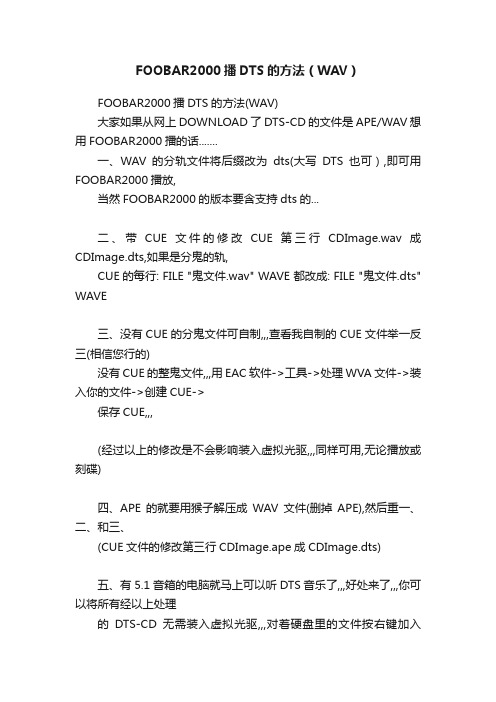
FOOBAR2000播DTS的方法(WAV)FOOBAR2000播DTS的方法(WAV)大家如果从网上DOWNLOAD了DTS-CD的文件是APE/WAV想用FOOBAR2000播的话.......一、WAV的分轨文件将后缀改为dts(大写DTS也可),即可用FOOBAR2000播放,当然FOOBAR2000的版本要含支持dts的...二、带CUE文件的修改CUE第三行CDImage.wav成CDImage.dts,如果是分鬼的轨,CUE的每行: FILE "鬼文件.wav" WAVE 都改成: FILE "鬼文件.dts" WAVE三、没有CUE的分鬼文件可自制,,,查看我自制的CUE文件举一反三(相信您行的)没有CUE的整鬼文件,,,用EAC软件->工具->处理WVA文件->装入你的文件->创建CUE->保存CUE,,,(经过以上的修改是不会影响装入虚拟光驱,,,同样可用,无论播放或刻碟)四、APE的就要用猴子解压成WAV文件(删掉APE),然后重一、二、和三、(CUE文件的修改第三行CDImage.ape成CDImage.dts)五、有5.1音箱的电脑就马上可以听DTS音乐了,,,好处来了,,,你可以将所有经以上处理的DTS-CD无需装入虚拟光驱,,,对着硬盘里的文件按右键加入FOOBAR2000播放列表,,,就像听APE一样几百首,,乱序/随机/乱序专辑/乱序标签,,,你喜欢啦,,,,,,痛快吗?六、无5.1音箱只有2.0或2.1音箱的呢现时只能听到6CH的2个CH(即L+R),,,可怜的 2.0或 2.1音箱最好装入虚拟光驱,用POWERDVD/WINDVD听了,这样用上虚拟扬声器功能也痛快半下吧,,,其实效果也很好的.如果你坚持要用FOOBAR2000播的话,作以下修改啦效果可能没虚拟的好,FOOBAR2000->参数设置->回放->DSP Manager->将右边的"5.1声道转立体声"选向左边这样6鬼都跑不掉.七、如果你试过以上方法OK,,,不想刻碟只想在电脑硬盘上听的话,,,我不反对将其他格式如下3-7类文件装入虚拟光驱用EAC重抓*.WAW改名*.DTS(经过以上的修改是不会影响装入虚拟光驱,,,同样可用,无论播放或刻碟)1. APE + CUE 文件一个APE或多个APE2. WAV + CUE 文件一个WAV或多个WAV3. IMG + CCD + SUB 文件4. NRG 文件5.MDS + MDF 文件6.BIN + CUE + SUB文件7.ISO + CUE 文件8.BWT 文件 (很少见)直此文......望能唤醒抓轨DTS-CD上付的人们,,,,"我们是不喜欢粉红燥音的"分鬼自制CUE例:PERFORMER "张学友"TITLE "Jacky音乐之旅Live演唱会DTS-CD1"FILE "00-序曲.dts" WAVETRACK 01 AUDIOTITLE "序曲"PERFORMER "张学友"FLAGS DCPPREGAP 00:02:00INDEX 01 00:00:00FILE "01-Touch of Love.dts" WAVETRACK 02 AUDIOTITLE "T ouch of Love"PERFORMER "张学友"FLAGS DCPPREGAP 00:02:00INDEX 01 00:00:00FILE "02-Corazon de Melao.dts" WAVETRACK 03 AUDIOTITLE "Corazon de Melao"PERFORMER "张学友"FLAGS DCPPREGAP 00:02:00INDEX 01 00:00:00FILE "03-I Got it Made.dts" WAVETRACK 04 AUDIOTITLE "I Got it Made"PERFORMER "张学友"FLAGS DCPPREGAP 00:02:00INDEX 01 00:00:00FILE "04-Speak Without Words.dts" WAVE TRACK 05 AUDIOTITLE "Speak Without Words" PERFORMER "张学友"FLAGS DCPPREGAP 00:02:00INDEX 01 00:00:00FILE "05-天气这么热.dts" WAVETRACK 06 AUDIOTITLE "天气这么热"PERFORMER "张学友"FLAGS DCPPREGAP 00:02:00INDEX 01 00:00:00FILE "06-如果这都不算爱.dts" WAVE TRACK 07 AUDIOTITLE "如果这都不算爱" PERFORMER "张学友"FLAGS DCPPREGAP 00:02:00INDEX 01 00:00:00FILE "07-我真受伤了.dts" WAVETRACK 08 AUDIOTITLE "我真受伤了"PERFORMER "张学友"FLAGS DCPPREGAP 00:02:00INDEX 01 00:00:00FILE "08-楼上来的声音.dts" WAVE TRACK 09 AUDIOTITLE "楼上来的声音" PERFORMER "张学友"FLAGS DCPPREGAP 00:02:00INDEX 01 00:00:00FILE "09-有病呻吟.dts" WAVE TRACK 10 AUDIOTITLE "有病呻吟" PERFORMER "张学友"FLAGS DCPPREGAP 00:02:00INDEX 01 00:00:00FILE "10-捉迷藏.dts" WAVE TRACK 11 AUDIOTITLE "捉迷藏"PERFORMER "张学友"FLAGS DCPPREGAP 00:02:00INDEX 01 00:00:00FILE "11-这个冬天不太冷.dts" WAVE TRACK 12 AUDIOTITLE "这个冬天不太冷" PERFORMER "张学友"FLAGS DCPPREGAP 00:02:00INDEX 01 00:00:00FILE "12-心如刀割.dts" WAVE TRACK 13 AUDIOTITLE "心如刀割" PERFORMER "张学友" FLAGS DCPPREGAP 00:02:00INDEX 01 00:00:00。
- 1、下载文档前请自行甄别文档内容的完整性,平台不提供额外的编辑、内容补充、找答案等附加服务。
- 2、"仅部分预览"的文档,不可在线预览部分如存在完整性等问题,可反馈申请退款(可完整预览的文档不适用该条件!)。
- 3、如文档侵犯您的权益,请联系客服反馈,我们会尽快为您处理(人工客服工作时间:9:00-18:30)。
至此,一张完整的DTSCD就被分割成多首多声道WAV单曲。
把映象文件载入DAEMON Tools Lite虚拟光驱后,接下来就进行抓轨。
第二步:利用Exact Audio Copy进行抓轨。将DTSCD分割成多声道WAV格式的单曲。
打开EAC,它应该会自动读取虚拟光驱,如果没有自动读取,就自己在左上角的下拉列表中选择读取虚拟光驱。然后选择自己想要提取的音轨,点击左边的WAV按钮进行抓轨。当然,你也可以去自定义里面的参数,但本人英文很菜,看不懂,就按常规操作。选择输出文件夹后开始,完成后点“OK”结束。
从网上下载的DTSCD主要有以下种形式:
1: 只有一个NRG的映象文件。(载入NRG文件至DAEMON Tools Lite)
2: 一个或多个DTS文件和一个CUE文件。(载入CUE文件至DAEMON Tools Lite)
3: 一个MDS文件和一个MDF文件。(载入MDS文件至DAEMON Tools Lite)
4: 一个CCD文件,一个SUB文件和一个IMG文件。(载入CCD文件至DAEMON Tools Lite)
5: 一个BIN文件和一个CUE文件。(载入CUE文件至MON Tools Lite)
但不管是哪一种形式,都是可以载入DAEMON Tools Lite虚拟光驱的。具体情况在上面已经说明。
多声道dts转wav
目前,网上流传的无损音频主要有WAV\APE\FLAC\DTS等。而其中的DTS是一种特殊的多声道音频格式,也是目前音质最好的音频文件(特别体现在空间环绕高临场体验这一块)。这也是广大音乐发烧迷为之痴狂的原因之一。但就目前的现状来说,支持其格式的播放器少之又少(在POWER DVD\ WINDVD等少数收费软件上能够完美运行,但不能加载CUE文件。FOOBAR跟千千静听加载DTS解码插件能播放,但分割不便),所以对于广大发烧友来说,DTS就是一根鸡肋,拿之无用,弃之可惜。今天,笔者就自己摸索到的一点经验,来跟大家分享一下。怎样把DTS文件转换成WAV文件,既能保持原多声道特性与音质,又不使其体积。废话不多说,直接进入主题。
分割前先准备好其中要用到的软件,要用到的软件有DAEMON Tools Lite跟Exact Audio Copy(简称EAC)两个。其原理就是将映象文件载入DAEMON Tools Lite虚拟光驱,再利用Exact Audio Copy进行抓轨。
第一步:加载映象文件至DAEMON Tools Lite。
